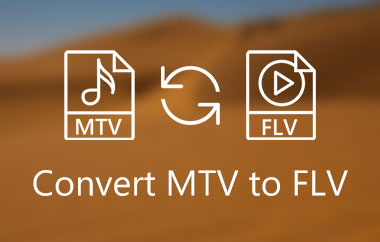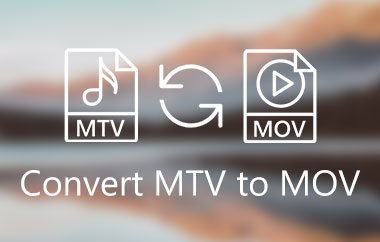Tukar MTV anda kepada fail WMV jika anda menghadapi masalah memainkan fail video anda yang dikodkan dengan MTV. Ini terutamanya jika anda menggunakan peranti jenis Windows. MTV, seperti semua orang tahu, ialah format fail yang sengaja dibuat untuk pemain mudah alih Cina. Dalam erti kata lain, ia hanya boleh disediakan oleh pemain media kos rendah untuk main semula dan dengan satu siri imej dan audio MP3. Oleh itu, tidak hairanlah mengapa desktop anda tidak dapat memainkan fail sedemikian. Oleh itu, jadilah bijak, dan selain daripada mencari pemain MTV yang sempurna, mengapa tidak penukar video yang ideal?
Semasa anda membaca artikel ini, anda akan melihat penukar video yang akan memberikan anda output berkualiti tinggi yang terbaik walaupun selepas melakukan penukaran pukal. Tukar MTV kepada WMV semasa anda mengikuti langkah paling mudah bukan sahaja satu tetapi dua penukar video bergantung pada keperluan anda.
Bahagian 1. AVAide Video Converter The Ultimate MTV to WMV Converter
Ya! The Penukar Video AVAide telah diklasifikasikan sebagai penukar MTV kepada WMV muktamad kerana aspek berbeza yang ada pada alat ini. Salah satu daripadanya ialah keupayaan berkuasanya untuk berfungsi serentak untuk menukar MTV kepada WMV dan 300 tambah format video dan audio yang lain namun masih menghasilkan kualiti yang paling baik. Tambahan pula, ia tidak akan membenarkan anda risau, kerana keupayaannya sentiasa ditandakan bersama dengan teknologi pecutannya untuk proses penukaran dan untuk peranti anda, yang meletakkan peranti anda dalam keadaan selamat dan kukuh semasa menggunakannya.
Apa lagi? ini Penukar Video AVAide menukar fail anda kepada pelbagai peranti, termasuk mudah alih, TV, permainan, Chromecast, Amazon dan banyak lagi! Alat ini boleh melaraskan mengikut keperluan anda, dan kerana ia intuitif, ia boleh dilayari oleh pengguna dalam apa jua bentuk, jadi tanpa mengira tahap teknikal anda, anda masih akan mendapati ini sangat sesuai untuk anda!
- Ia boleh menjadikan tugas anda lebih cepat dan lebih mudah.
- Ia tidak akan membahayakan desktop anda.
- Ia akan meningkatkan kreativiti anda dalam mengedit video anda.
- Ia tidak akan membebankan anda dalam menukar MTV kepada WMV, kerana ia mempunyai navigasi paling mudah pernah.
- Ia menyokong begitu banyak format dan peranti yang berbeza.
- Ia tidak memerlukan ruang yang cukup pada komputer anda.
- Ia boleh muat pada sebarang saiz skrin dengan melaraskan skala paparan.
- Lakukan tugas penukaran anda tanpa mengawasi.
- Ia perlu dimuat turun.
- Anda perlu mendaftar dan membeli.
Garis Panduan Cara Menukar Fail Dengan Penukar Video AVAide
- Ia menukar 300 tambah video dan audio format input dan output.
- Ia sangat menukarkan ratusan fail sekaligus.
- Ia mengandungi teknologi ultrapantas yang berkuasa.
- Ia menyunting MTV anda dan video lain dengan sempurna.
- Ia boleh digunakan pada Windows, Mac dan Linux.
Langkah 1Dapatkan Perisian
Muat turun perisian pada komputer anda. Ia mempunyai dua butang muat turun, dan klik satu yang sesuai dengan peranti anda.
Langkah 2Import Berbilang Fail MTV
Lancarkan alat sebaik sahaja anda memasangnya. Untuk menukar MTV kepada WMV secara serentak, anda semua mesti memindahkan fail MTV anda ke antara muka utama melalui seret dan lepas atau dengan mengklik Menambah fail di penjuru kiri sebelah atas antara muka utama.
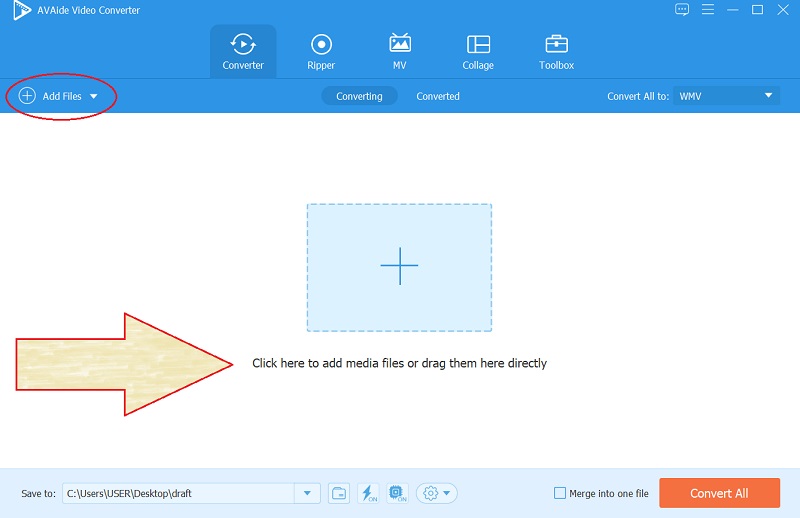
Langkah 3Tetapkan kepada Output WMV
Anda boleh memilih untuk menyasarkan satu output dengan mengklik butang Tukar Semua Kepada butang. Jika tidak, tekan setiap fail untuk tetapan individu. Pada tetingkap seterusnya, tekan WMV sebagai output daripada pelbagai format di bawah Video.
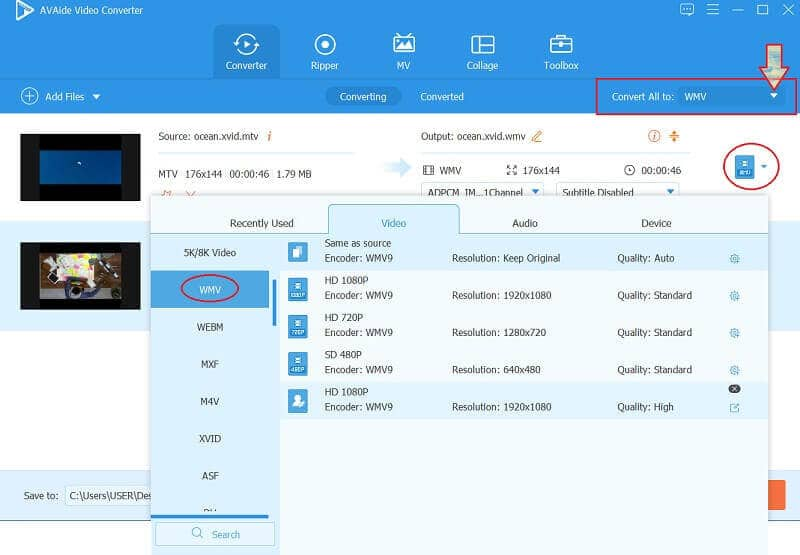
Langkah 4Tentukan Output Anda
Anda boleh memilih folder peribadi untuk fail anda sebelum anda menukar MTV kepada fail WMV. Bagaimana? Hanya pergi dan klik pada anak panah butang dalam Simpan Ke bahagian, dan pilih Semak imbas dan Pilih Folder.
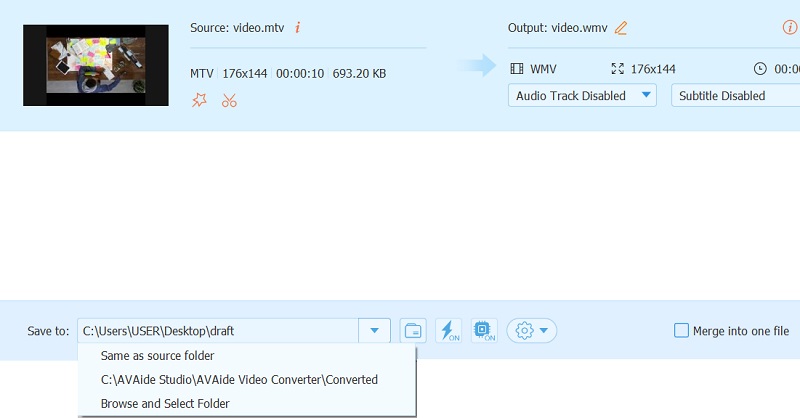
Langkah 5Mulakan Penukaran Ultrapantas
Akhir sekali, anda boleh memulakan proses penukaran yang sangat pantas dengan menekan butang Tukar Semua butang di tepi kanan bawah antara muka. Lihat bagaimana fail tersebut ditukar dengan pantas dalam satu minit.
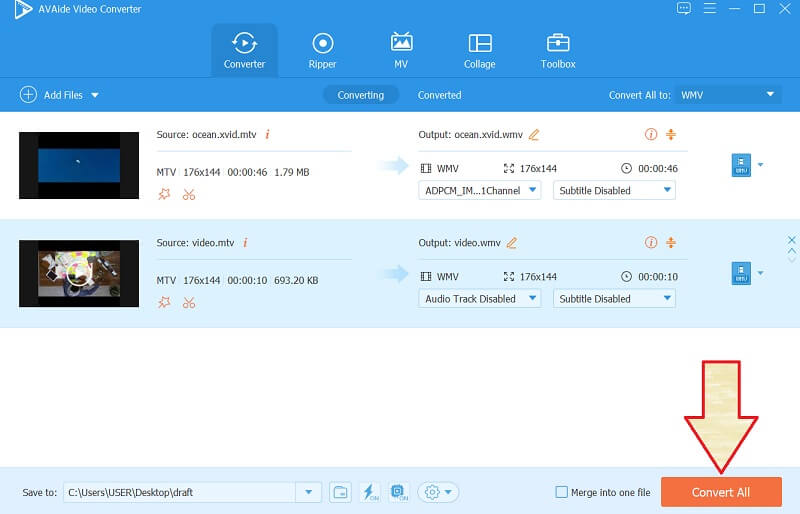
Bahagian 2. Bagaimana Menukar Fail MTV dan WMV Dalam Talian
Kaedah lain yang boleh anda gunakan selain daripada menggunakan perisian adalah dalam talian melalui onlineconvert.com. Tambahan pula, alat web ini menyokong lebih 400 format audio, pembentangan, arkib, imej, eBook, dokumen, hamparan dan sesuai untuk menukar MTV kepada WMV fail video. Selain itu, anda tidak perlu memuat turun dan memasang sebarang perisian selain daripada memuat turun fail yang ditukar untuk disimpan. Walau bagaimanapun, apabila ia berkaitan dengan kelajuan penukaran, onlineconvert.com hanya boleh memberikan keutamaan biasa untuk semua pakejnya, termasuk perkhidmatan percumanya. Namun begitu, menggunakannya dengan jarang tidak akan membebankan anda, jadi cubalah dengan mengikuti garis panduan mudah di bawah.
Langkah 1Jangkau tapak web rasmi alat pada penyemak imbas anda, kemudian mula memuat naik fail MTV dengan menekan butang Pilih Fail butang.
Langkah 2Klik pada anak panah tab di atas Tukar butang untuk memilih output. Daripada video, cari format WMV.
Langkah 3Akhir sekali, tukar MTV kepada WMV dengan menekan butang Tukar butang. Tunggu proses selesai, kemudian muat turun fail yang ditukar selepas itu.
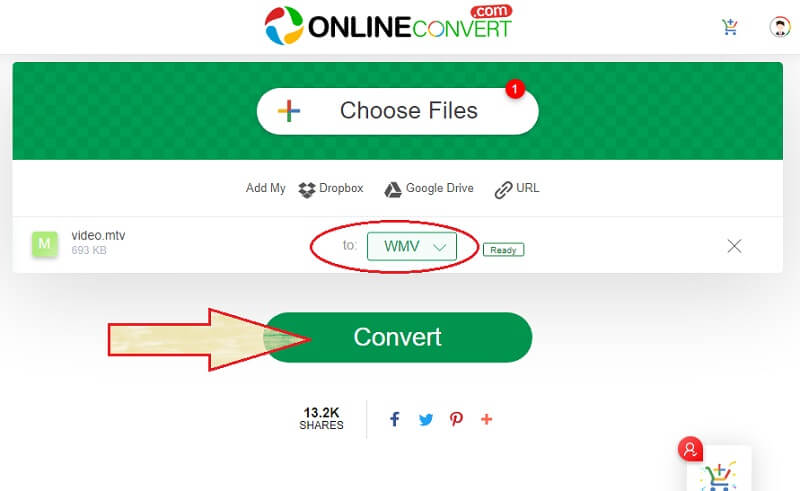
Bahagian 3. MTV VS. WMV
| Atribut | MTV | WMV |
| Kualiti | rendah Dengan resolusi 128 x 96 + 12, 288 | tinggi Melebihi sehingga 300,000 piksel |
| Saiz | kecil | kecil |
| Digunakan untuk | Pemain media mudah alih kos rendah. Tidak akan meningkatkan kos royalti lesen pemain. | Selalunya untuk jualan video dalam talian. Membenamkan video pada DVD. |
Bahagian 4. Soalan Lazim Mengenai MTV dan WMV
Apakah alat dalam talian yang paling boleh dipercayai untuk menukar fail WMV secara pukal?
Anda boleh menggunakan AVAide Penukar Video Percuma Dalam talian dan tukar fail anda secara pukal. Ya, alat dalam talian ini membolehkan anda menukar ratusan fail sekaligus secara percuma menggunakan penyemak imbas anda.
Bolehkah saya menukar MTV kepada WMV dalam fail pukal dengan VLC?
VLC mendakwa mempunyai penukaran pukal. Oleh itu, anda mungkin juga mengalami ralat, seperti yang kami alami semasa anda mencubanya.
Apakah kelemahan fail MTV dan WMV?
Setiap format mempunyai kelemahannya, begitu juga dengan MTV dan WMV. Kelemahan yang mungkin anda perolehi daripada MTV adalah kualiti dan keserasian yang rendah, dan ia tidak akan diedit dengan mudah. Sebaliknya, WMV ialah format milik Microsoft. Oleh itu ia boleh dimainkan terutamanya pada peranti Windows. Namun begitu, anda masih boleh memainkan fail WMV pada Mac dan Linux dengan pemain yang betul.
Akhirnya, anda boleh tukar MTV kepada WMV fail pukal selesa sekarang. Kami berharap artikel ini banyak membantu anda dalam memutuskan tugas penukaran anda. Jangan puas hati dengan harga yang kurang. Menggunakan Penukar Video AVAide untuk mendapatkan output cemerlang yang anda layak!
Kotak alat video lengkap anda yang menyokong 350+ format untuk penukaran dalam kualiti tanpa kerugian.



 Muat Turun Selamat
Muat Turun Selamat